Comment installer Gitlab sur Ubuntu et Debian
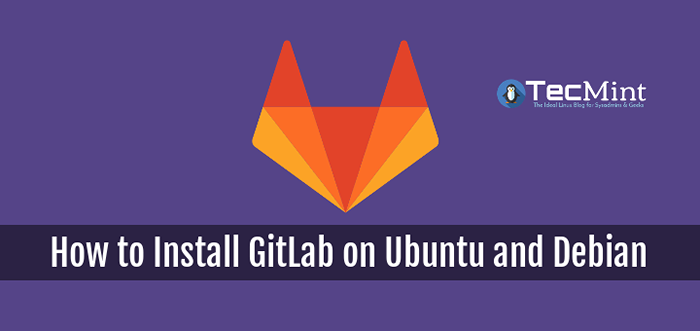
- 4955
- 651
- Victor Charpentier
Gitlab est une plate-forme de développement logiciel et de collaboration très puissant, très puissant, robuste, évolutif, sécurisé et efficace. Gitlab est parmi les meilleures alternatives à GitHub, qui vous permet de planifier votre processus de développement de logiciels; Écrivez du code et vérifiez-le; Logiciel de package et libérer avec une fonctionnalité de livraison continue intégrée; Gérer automatiquement les configurations et surveiller les performances.
Lire aussi: Comment installer et configurer Gitlab sur Centos 7
Il propose des services entièrement intégrés entièrement intégrés basés sur GIT avec des fonctionnalités telles que le suivi des problèmes, le déplacement des problèmes entre les projets, le suivi du temps, les outils de branchement puissants et les succursales et balises protégées, le verrouillage des fichiers, les demandes de fusion, les notifications personnalisées, jalons de projet et de groupe, et bien plus.
Dans cet article, nous expliquerons comment installer et configurer Gitlab (Git-Repository Manager) sur Ubuntu ou Debian Distributions Linux.
Étape 1: Installer et configurer les dépendances requises
1. Commencez d'abord par mettre à jour vos packages logiciels système, puis installez les dépendances nécessaires à l'aide de l'APT Package Manager comme indiqué.
$ sudo apt update $ sudo apt install -y curl openssh-server ca-certificates
2. Ensuite, installez Postfix Service de courrier pour envoyer des notifications par e-mail.
$ sudo apt install postfix
Pendant le processus d'installation de Postfix, il vous sera demandé de configurer le package Postfix. Choisir "Site Internet"Et frappez le [Entrer]. N'oubliez pas d'utiliser le DNS externe de votre serveur pour 'nom de courrier'Et frappé [Entrer]. Pour tout écran de configuration supplémentaire, appuyez sur [Entrer] Pour utiliser pour accepter les valeurs par défaut.
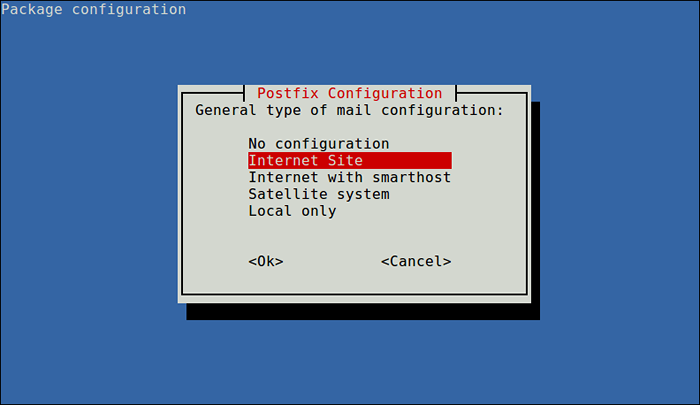 Configuration postfix
Configuration postfix 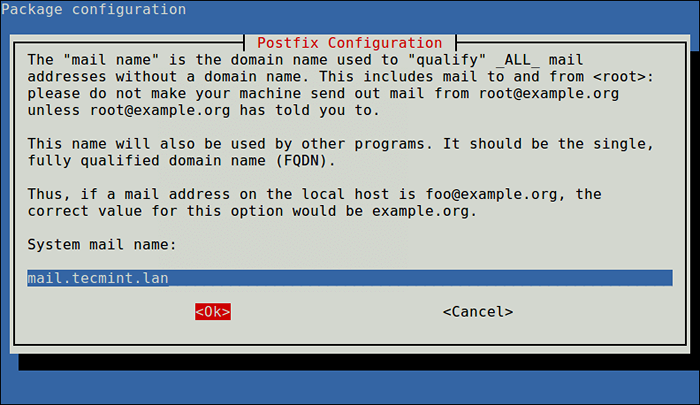 Définir le nom du courrier postfix
Définir le nom du courrier postfix Étape 2: Ajouter le référentiel GitLab et installer le package
3. Ajoutez maintenant le package GitLab APTE Référentiel de votre système en exécutant un script suivant.
$ curl https: // packages.gitlab.com / install / repositories / gitlab / gitlab-ce / script.deb.sh | Sudo Bash
4. Ensuite, installez le Édition communautaire de Gitlab À l'aide de la commande suivante et changez URL 'http: // gitlab.Tecmint.com«À vos exigences pour accéder à Gitlab via un navigateur Web.
$ External_url = "http: // gitlab.Tecmint.com "sudo apt install gitlab-be
Note: Si vous souhaitez modifier l'URL ci-dessus pour une raison quelconque plus tard, vous pouvez reconfigurer l'URL dans le fichier de configuration principal / etc / gitlab / gitlab.RB dans le external_url Section et reconfigurer le gitlab en utilisant la commande suivante.
$ sudo gitlab-cctl reconfigurer
5. Si vous avez un pare-feu UFW configuré, vous devez ouvrir le port 80 (Http) et 443 (Https) Pour permettre aux connexions demande le gitlab.
$ sudo ufw permettre 80 / TCP $ sudo ufw autoriser 443 / TCP
Étape 3: Effectuez la configuration initiale de GitLab
6. Accédez maintenant à votre instance GitLab via un navigateur à l'URL suivante.
http: // gitlab.Tecmint.com
7. Une fois l'ouverture, il sera redirigé vers un écran de réinitialisation de mot de passe, vous devez ici définir un nouveau mot de passe en cliquant sur "changez votre mot de passe"Pour votre nouveau compte d'administration. Une fois défini, vous serez redirigé vers l'écran de connexion.
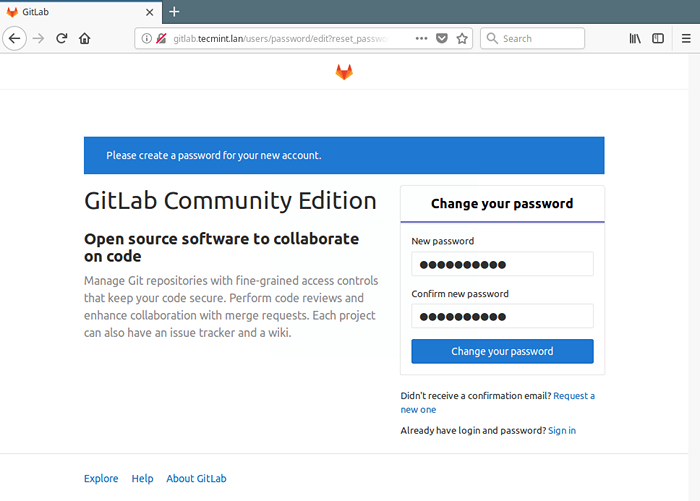 Définir le mot de passe GitLab Admin
Définir le mot de passe GitLab Admin 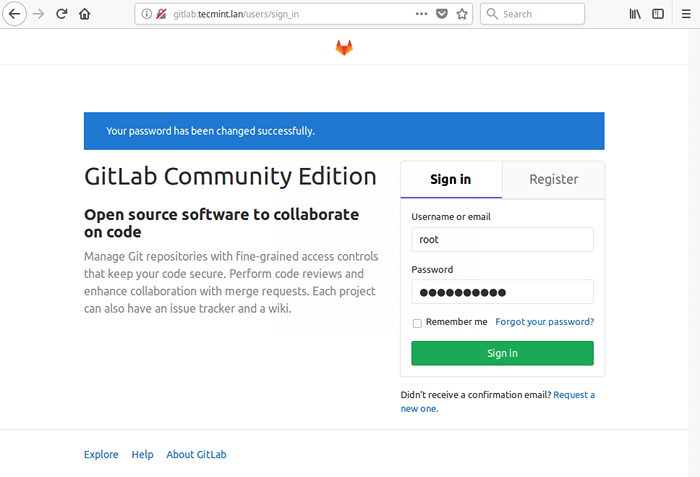 Connexion de l'administrateur GitLab
Connexion de l'administrateur GitLab 8. Après avoir signé, vous accéderez au panneau de configuration de l'utilisateur de l'administrateur comme indiqué dans la capture d'écran. Vous pouvez créer un objet, créer un groupe, ajouter des personnes ou configurer votre instance GitLab. Vous pouvez également modifier votre profil utilisateur et ajouter des touches SSH à votre instance GitLab, configurer vos préférences de communication et faire plus.
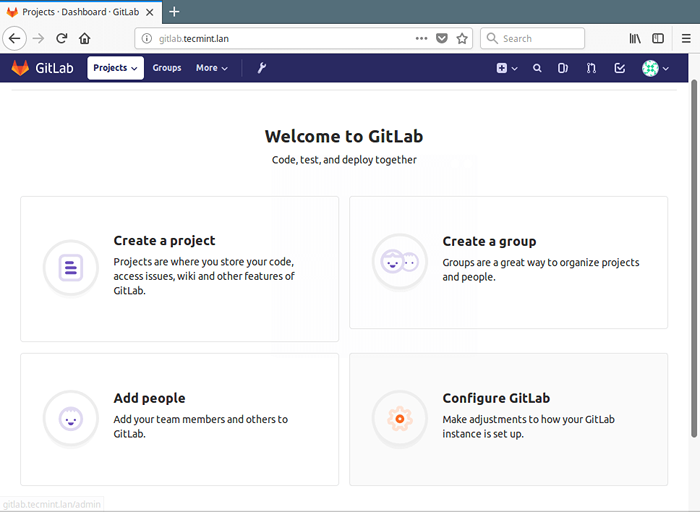 Panneau de configuration d'administration GitLab
Panneau de configuration d'administration GitLab Pour plus d'informations, allez à Gitlab à propos de la page: https: //.gitlab.com /.
Lire aussi: Comment migrer de Github à GitLab
C'est tout pour le moment! Gitlab est une application avancée, robuste et efficace pour gérer le développement et les opérations des logiciels (DevOps) cycle de vie. Dans cet article, nous avons expliqué comment installer et configurer Gitlab dans Ubuntu et Debian.
Si vous avez des questions ou des pensées à ajouter à cet article, utilisez le formulaire de commentaire ci-dessous pour nous joindre.
- « Comment configurer un pare-feu UFW sur Ubuntu et Debian
- Comment installer la pile de lampe avec phpmyadmin dans Ubuntu 18.04 »

